キョウのタイクーン は、自動レベリング機能、カラー タッチ スクリーン コントロール、および他のエントリーレベルのプリンタでは見られないいくつかの興味深い機能を備えたダイレクト ドライブ FDM 3D プリンタです。
Tycoon の設計、組み立て、校正、製造品質について説明します。次に、この手頃な価格のプリンターを使用した 3D プリントがどのようなものかを説明します。
Kywoo の Tycoon 製品ラインには、Tycoon、Tycoon Max 3D プリンタ、Tycoon IDEX (デュアル押出機)、および Ender3、エニーキュービック・バイパー 、に似たデザインの Tycoon Slim が含まれます。 2または ボクラボ アクイラ です。 KywooのTycoonモデルをテストしました。
Kywoo によるタイクーンの特徴
Tycoon には次のような機能が満載です。
メインボードと電源を含む大胆な黄色のケースにより、Tycoon はこれまでレビューした中で最も見栄えの良い 3D プリンタとなっています。さらに、上部にある 2 つの持ち運び用ハンドルにより、他のプリンターよりも簡単に移動できます。
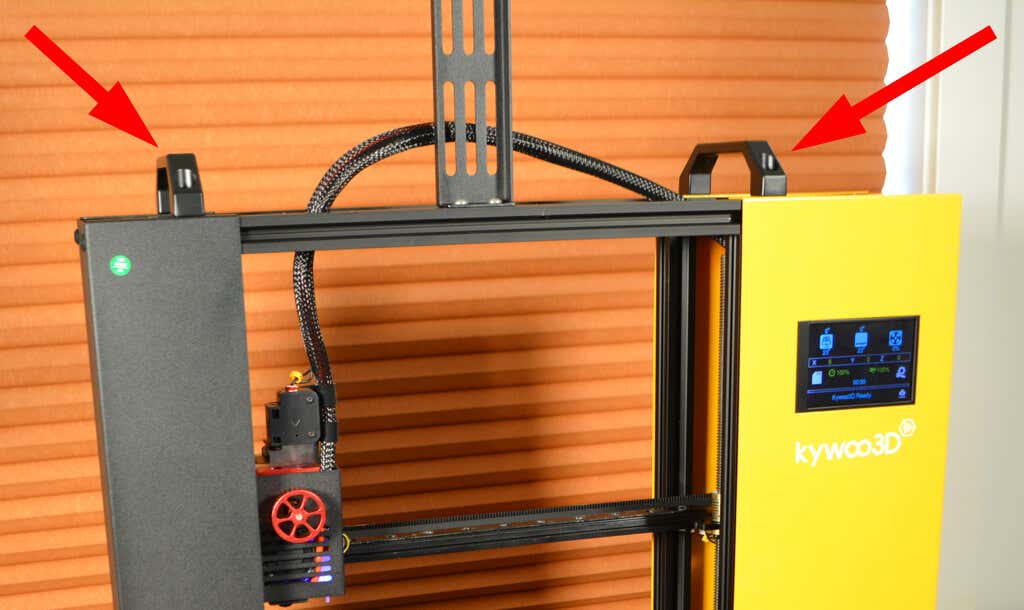
Tycoon には、これまでに見たことのないもう 1 つの機能があります。それは、E 軸 (エクストルーダー) のハンド クランクで、手動でフィラメントをノズルに押し込んだり、ノズルから引き出したりすることができます。

ファームウェアにフィラメントを自動的にロードさせるほうが良いと思うかもしれませんが、押し出しを自分で制御することは非常に満足です。また、エクストルーダー ビジュアライザを印刷する必要がないことも意味します。
DIY Kywoo Tycoon 3D プリンターの組み立て.
指示があまり明確ではありませんでしたが、これは珍しいことではありません。しかし、最終的に組み立てに要した時間はわずか5分程度でした。さらに、後から考えると、その手順は明らかです。

Y 軸を X ガントリーと Z ガントリーに取り付け、脚を追加し、いくつかのケーブルを差し込み、スプール ホルダーを取り付けます。次に、強化ガラス製ベッドをバインダー クリップで取り付けます。

警告: 電源電圧が国の標準に合わせて調整されていることを確認してください。我が家のは230vに設定されていたので、115vに変更する必要がありました。損傷を避けるために、プリンタの電源を入れる前にこれを行うことが重要です。
Kywoo 3D プリンターのキャリブレーション
引き続きマニュアルの指示に従い、タッチスクリーン インターフェイスを介してプリンターの位置を調整しました。自動ベッドレベリング機能を実行し、タッチスクリーンを介してノズルとベッドを予熱しました。温度と距離のスライダーのタップとドラッグのコントロールには嬉しい驚きを感じました。プラスとマイナスのアイコンを繰り返し押すよりも速くて簡単です (もちろん、それを行うこともできます)。

手順では、ホーム画面に戻ることが繰り返し言及されています。 ホームアイコンがプリンタのホームとなることに注意してください。ホーム画面に戻るのは 戻るアイコンです。
次に、付属のサイド カッターを使用してフィラメントを推奨される 45 度の角度に切断した後、フィラメントをロードしました。押出機のモーターに直接接続されているホイールを介して、フィラメントを振れ防止フィラメント センサーを介してホットエンドに送りました。

最後に、プリンターに付属の microSD カード上の自動レベリング テスト ファイルを実行して、Z 軸オフセットを調整しました。よくあることですが、Z オフセットはそのままでは完璧ではありませんでした。コンマ数ミリ上げる必要がありましたが、校正テストプリントが完了する前に修正することができました。

スクレイパーを使用してテスト印刷から線を取り除きました。これでも十分でしたが、ベッドを傷つけるのを恐れて、より薄くて柔軟なスクレーパーを好みます。ガラスベッドに多少の傷が残ったように見えましたが、少量のイソプロピルアルコールできれいに拭き取り、新品のようにきれいになりました。
Kywoo tycoon のビルド品質.
Tycoon は非常に硬いフレームを持っています。ぐらつきは印刷品質に影響を与える可能性があるため、これは問題ありません。
高精度のリニア レールにより X 軸が安定し、X 軸と Y 軸のどちらにも目立った遊びはありませんでした。 Y 軸ベアリングは非常に静かなので、プラスチック製ではないかと思われます。

Z 軸にはデュアル モーターと、滑りを防ぐためにベルトで接続された Z ネジが備わっています。Z 軸はプリンターの中で最も騒音の多い部分であるため、Z ホッピングはマシンの他の動作よりもはるかに大きくなります。これは、このマシンがうるさいということではありません。テストした他のマシンほど静かではないだけです。
大物王の最初の印刷物
最初に最も単純なテスト モデル (microSD カード上のゴースト モデル) を、プリンタに付属の PLA フィラメントを使用して印刷することにしました。とても小さいもので、20分くらいで終わりました。ゴーストの側面と上面はきれいに見えました。欠陥や糸引きは見られませんでした。

私たちが最も感銘を受けたのは、最初のレイヤー、つまりゴーストの下側です。印刷を開始するときに押出機からの少量のにじみを除去しなかったことによって生じた 1 つの欠陥を除いて、最初の層は完璧でした。実際、ガラス板に焼き付けられた美しい質感がありました。

付属の鳥笛のモデルも印刷しましたが、これは約 2 時間で完了しました。多少の糸引きはありましたが、簡単に取れてゴーストプリントと同じくらい綺麗になりました。
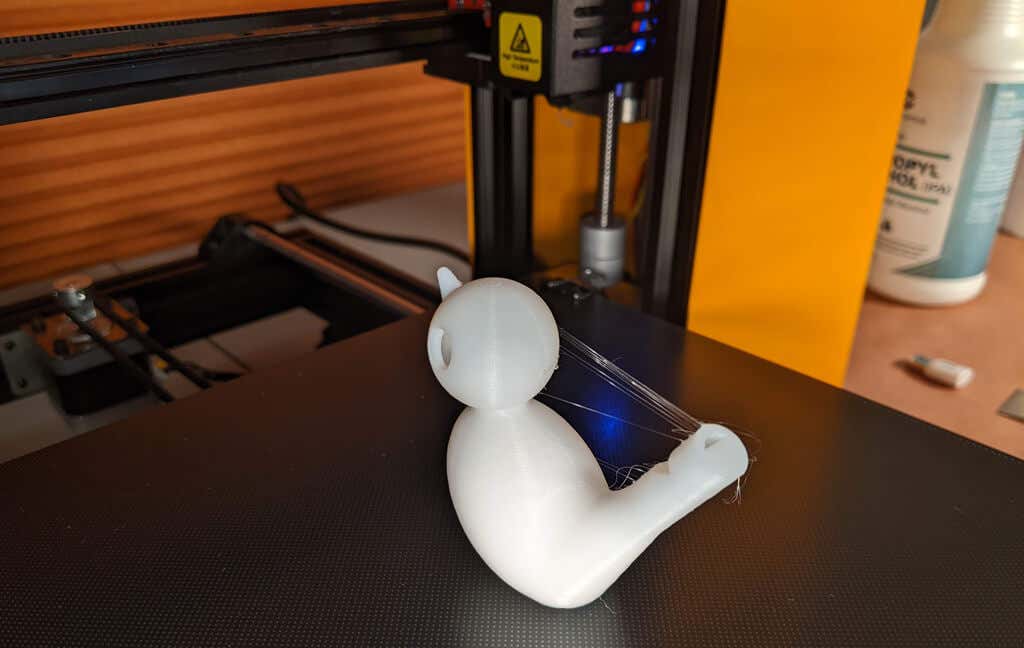
テスト モデル はもう少し速く印刷できると思いました。一方、含まれているテスト ファイルは通常、プリンターの機能を拡張しません。そこで、Cura 5 でスライスした古き良きベンチを、推奨設定を使用し、最大推奨速度 80mm/秒、外壁 40mm/秒で印刷することにしました。印刷には 50 分かかりました。

アーチと船首全体に弦が張られているのが見えます。おそらく、リトラクション設定または移動が速すぎてレイヤーを適切に冷却できないことが原因です。ただし、プリンターを最大速度まで押し上げたことを考慮すると、全体的には良好に見えます。
本題
Tycoon は、価格に見合った多くの機能を備えています。特に気に入ったのは、リニアレールを備えた X 軸、満足のいく手動押出ホイール、そして非常に魅力的なハウジングです。非常にしっかりしていて、初心者にも熟練したメーカーにも最適です。.

取り外し可能な磁気ベッドが含まれていることを望みますが、アップグレードはかなり安価で簡単に自分で行うことができます。
初心者には、Cura スライサーを使用して 3D モデルを Kywoo Tycoon プリンタが理解できる G コードに変換する方法を説明した SD カード内のドキュメントが役立ちます。そうした情報は省略されることが多いので、それを確認できてうれしかったです。
Kywoo が Cura と協力して、Cura のデフォルト プリンタのリストに自社の製品を追加することを願っています。それまでの間、Cura および Prusa スライサーのダウンロード可能なプロファイルは、特に初心者にとって役立ちます。
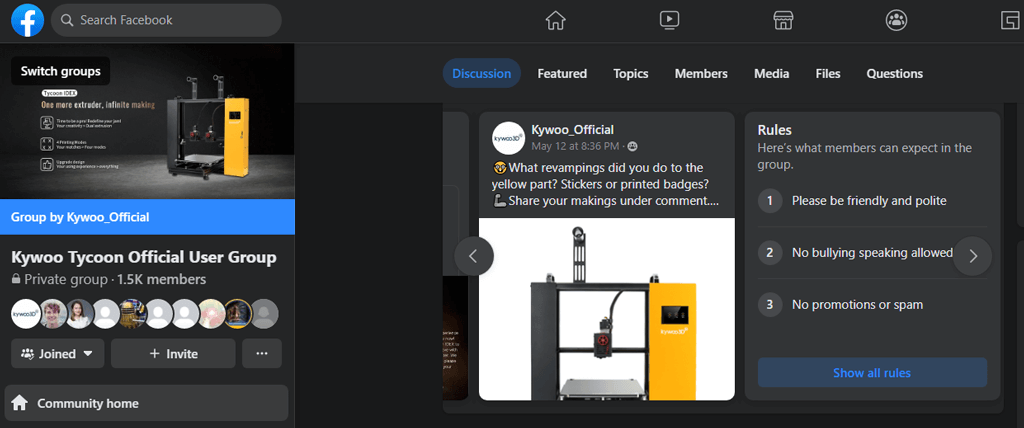
最後に、Facebook の Kywoo Tycoon公式ユーザーグループ は非常に活発で、問題のトラブルシューティングを喜んでサポートしてくれるユーザーや専門家でいっぱいです。
全体として、これは価格に見合った堅実なプリンターです。 キュウ公式サイト 、アマゾン 、または AliExpress で Tycoon を購入します。
価格: $450.93 から
*Kywoo の Tycoon 3D プリンタのレビューにご協力いただいた 元ラーカー に感謝します。
.